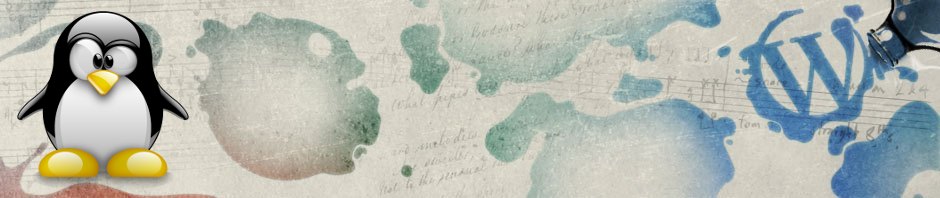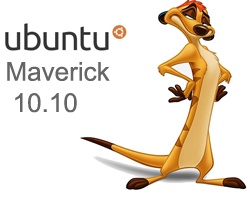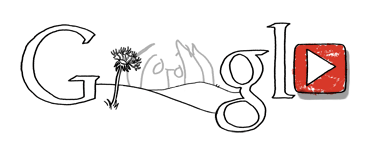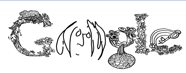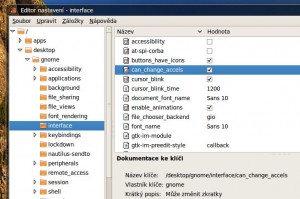pro gnome-panel (pravým myšítkem na panelu > přidat na panel) existuje krásný applet „force quit button“ (vynutit ukončení aplikace), který likviduje nepohodlné a zlobící aplikace na požádání. když zrušíte gnome-panel, přichází na scénu xkill.
xkill je příkaz, kterým „odstřelíte“ jakoukoliv aplikaci běžící v linuxu na „xkách“. výhodou je, že jej můžete přidat do spouštěče a ten umístit kamkoliv – na panel, do nabídky, na plochu.. nebo taky do avant window manageru, kde mi tato funkcionalita tak trochu chybí.
spouštěč vypadá nějak takto

a použití xkill? levým tlačítkem likvidujete, pravým tlačítkem odstřelovače odvoláváte ze střechy.
jednoduše pak můžete pro xkill přidat novou klávesovou zkratku (systém > správa > klávesové zkratky)
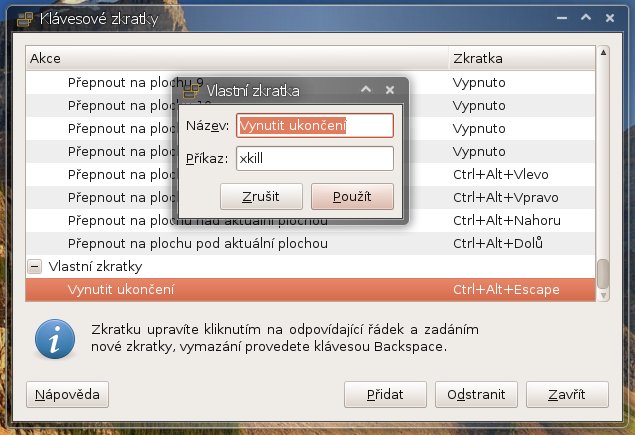
témata
- amazon
- android
- android a chytré telefony
- bezpečnost
- distribuce
- doména
- facebook, google+ , twitter - sociální sítě
- firefox
- gmail
- gnome
- google apps
- grub
- hardware
- hry pro linux
- internet
- kde
- kde4
- kindle
- komunikace
- linux
- linux obecně
- mandriva
- nastavení
- nautilus
- obrázek
- openoffice
- opensuse
- pidgin
- plugin
- prohlížeč
- převod
- software pro linux
- software pro windows
- spouštěč
- system
- theme
- thunderbird
- ubuntu
- vzhled
- web
- windows
- wordpress